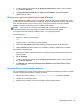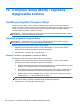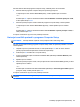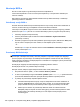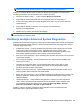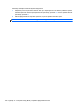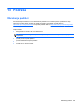User Manual - Windows 8
NAPOMENA: Ako spajate računalo na mrežu, obratite se mrežnom administratoru prije
instaliranja bilo kakvih ažuriranja softvera, a posebno ažuriranja sistemskog BIOS-a.
Postupci za instalaciju BIOS-a mogu se razlikovati. Slijedite upute prikazane na zaslonu nakon
dovršetka preuzimanja. Ako nema nikakvih uputa, slijedite ove korake:
1. Na početnom zaslonu upišite e , a zatim odaberite Eksplorer za datoteke.
2. Dvaput kliknite oznaku tvrdog diska. Oznaka tvrdog diska obično je lokalni disk (C:).
3. Pomoću puta tvrdog diska koji ste ranije zabilježili otvorite mapu na svom tvrdom disku koja
sadrži ažuriranje.
4. Dvaput kliknite datoteku s nastavkom .exe (na primjer nazivdatoteke.exe).
Započet će instalacija BIOS-a.
5. Slijedite upute na zaslonu da biste dovršili instalaciju.
NAPOMENA: Nakon što se na zaslonu pojavi poruka o uspješnoj instalaciji, preuzetu datoteku
možete obrisati sa svog tvrdog diska.
Korištenje značajke Advanced System Diagnostics
Značajka Advanced System Diagnostics omogućuje pokretanje dijagnostičkih testova radi utvrđivanja
funkcionira li računalni hardver ispravno. U sklopu značajke Advanced System Diagnostics dostupni
su sljedeći dijagnostički testovi:
●
Podešavanje sustava – ova grupa dodatnih testova provjerava vaše računalo da bi se utvrdilo
funkcioniraju li glavne komponente ispravno. Prilagođavanje sustava izvršava dulje i
sveobuhvatnije testove memorijskih modula, SMART atributa tvrdog diska, površine tvrdog
diska, baterije (kalibracije baterije), videomemorije i statusa WLAN modula.
●
Start-up test (Test pokretanja) – taj test analizira glavne računalne komponente koje su potrebne
za pokretanje računala.
●
Run-in test (Test aktivacije) – taj test ponavlja start-up test i traži povremene probleme koje
start-up test ne otkriva
●
Hard disk test (Test tvrdog diska) – taj test analizira fizičko stanje tvrdog diska, a potom
provjerava sve podatke u svakom sektoru tvrdog diska. Ako test otkrije oštećeni sektor,
pokušava premjestiti podatke u dobar sektor.
●
Memory test (Provjera memorije) – taj test analizira fizičko stanje memorijskih modula. Ako se
otkrije pogreška, odmah zamijenite memorijske module.
●
Battery test (Provjera baterije) – taj test analizira stanje baterije i kalibrira je ako je potrebno. Ako
baterija ne prođe test, obratite se HP-ovoj službi za podršku da biste prijavili problem i kupili
zamjensku bateriju.
●
Upravljanje BIOS-om – možete ažurirati verziju BIOS-a u sustavu ili se vratiti na prethodnu
verziju. Tijekom postupka nemojte isključivati računalo ili uklanjati vanjsko napajanje. Prije
promjene BIOS-a primit ćete zaslon potvrde. Odaberite Ažuiriranje BIOS-a, Vraćanje
prethodne verzije BIOS-a ili Povratak na glavni izbornik.
Podatke o sustavu i zapisnike pogrešaka možete pregledati u prozoru značajke Napredna
dijagnostika sustava, gdje možete odabrati i jezike.
Korištenje značajke Advanced System Diagnostics 103